i33240是否能裝win11詳細(xì)介紹
i33240是一款非常經(jīng)典的英特爾處理器,現(xiàn)在還是使用這款處理器的基本都是比較老的電腦型號。因此現(xiàn)在win11即將推出,這些老設(shè)備用戶不清楚自己的電腦不知道能否安裝win11系統(tǒng),一般來說都是可以的,下面就一起來看一下吧。

答:i33240可以安裝win11,但是必須在pe中安裝。
1、雖然微軟此前表示只有第八代及以上的英特爾處理器可以安裝win11系統(tǒng)。
2、但其實(shí)這個(gè)要求只是微軟的系統(tǒng)檢測,安裝完之后并不會(huì)影響到正常的使用。
3、所以我們只要能夠跳過系統(tǒng)檢測,就可以使用i33240這款處理器安裝win11了。
4、要跳過系統(tǒng)檢測最方便的就是使用pe系統(tǒng),首先需要準(zhǔn)備一塊系統(tǒng)u盤。【系統(tǒng)u盤制作教程】
5、然后在本站下載一個(gè)win11系統(tǒng),將它放到制作完成的系統(tǒng)u盤中。

win11純凈版
干凈純凈 使用流暢
一鍵安裝教程
table tbody tr td button{background: #4E9FF7;border:none;border-radius: 4px;padding: 5px 16px;display: inline-block;vertical-align: text-top;}table tbody tr td button a{border:none;color: #fff;}詳情6、準(zhǔn)備完畢后,插上u盤,進(jìn)入bios設(shè)置,在“boot”選項(xiàng)下選擇u盤啟動(dòng)。
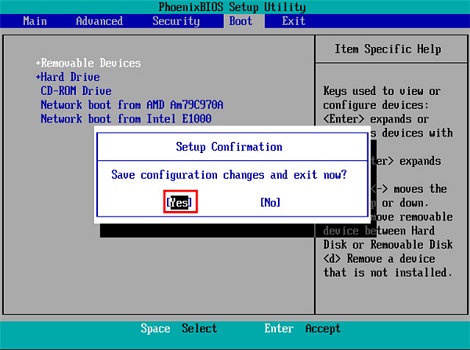
7、然后選擇進(jìn)入pe系統(tǒng),在其中運(yùn)行“一鍵重裝系統(tǒng)”
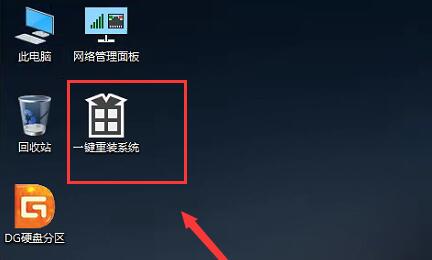
8、接著點(diǎn)擊“瀏覽”,選中此前下載好的win11系統(tǒng)鏡像文件。
9、然后選中“c盤”,點(diǎn)擊“下一步”進(jìn)行安裝。
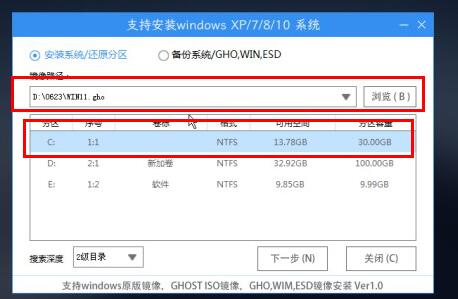
10、最后等待程序自動(dòng)為你安裝,安裝完成后重啟電腦。
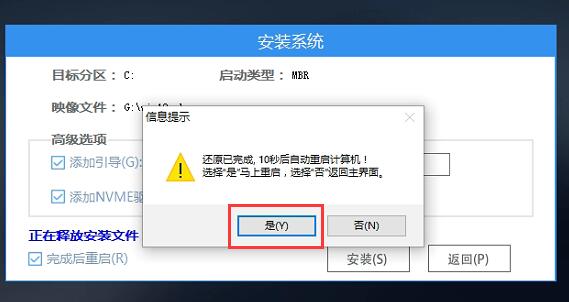
11、重啟完成后需要等待一段時(shí)間,然后就可以使用win11系統(tǒng)了。
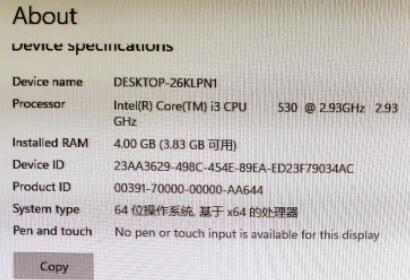
相關(guān)文章:win11任務(wù)欄崩潰了解決教程 | win11任務(wù)欄無反應(yīng)解決方法 | win11任務(wù)欄一直轉(zhuǎn)圈圈解決方法
以上就是i33240是否能裝win11詳細(xì)介紹了,需要的i33240用戶快去嘗試安裝win11系統(tǒng)吧。想知道更多相關(guān)教程還可以收藏好吧啦網(wǎng)。
以上就是i33240是否能裝win11詳細(xì)介紹的全部內(nèi)容,望能這篇i33240是否能裝win11詳細(xì)介紹可以幫助您解決問題,能夠解決大家的實(shí)際問題是好吧啦網(wǎng)一直努力的方向和目標(biāo)。
相關(guān)文章:
1. 微軟規(guī)劃提升 Win10 / Win11圖形和音頻驅(qū)動(dòng)質(zhì)量2. win10玩不了彩虹島解決方法3. Win7筆記本怎么設(shè)置插入U(xiǎn)SB鼠標(biāo)自動(dòng)禁用觸摸板?4. Win10電腦valorant游戲無法啟動(dòng)怎么辦?Win10不能玩valorant解決辦法5. UOS應(yīng)用商店不能用怎么辦? uos系統(tǒng)應(yīng)用商店不能使用的解決辦法6. Win7電腦怎么清理DNF文件夾?7. Win11Beta預(yù)覽版22621.1180和22623.1180發(fā)布 附KB5022363內(nèi)容匯總8. Solaris中對tar.z進(jìn)行安裝卸載詳解9. Win10 realtek老是彈出來怎么辦?Win10 realtek自動(dòng)彈出解決方法10. Win10系統(tǒng)如何徹底關(guān)閉teniodl.exe進(jìn)程?

 網(wǎng)公網(wǎng)安備
網(wǎng)公網(wǎng)安備